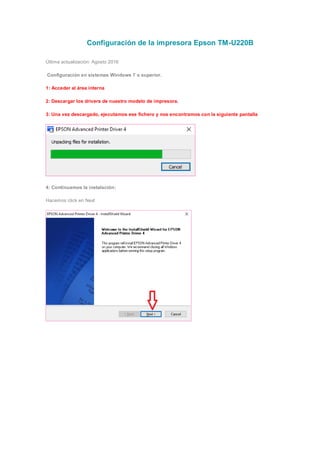
Tmu
- 1. Configuración de la impresora Epson TM-U220B Última actualización: Agosto 2016 Configuración en sistemas Windows 7 o superior. 1: Acceder al área interna 2: Descargar los drivers de nuestro modelo de impresora. 3: Una vez descargado, ejecutamos ese fichero y nos encontramos con la siguiente pantalla 4: Continuamos la instalación: Hacemos click en Next
- 2. Aceptamos los términos y pulsamos Next Seleccionamos instalación Standard y pulsamos Next
- 3. Hacemos click en add para añadir nuestra impresora IMPORTANTE: SI SU IMPRESORA DE ALBARANES ES TAMBIÉN MARCA EPSON, LA INSTALACIÓN DE LAS DOS IMPRESORAS DEBE HACERSE DE FORMA CONJUNTA, A PARTIR DE ESTE PUNTO DEBE SEGUIR LA DOCUMENTACION DE AMBOS MODELOS. TENDRÁ QUE SELECCIONAR DOS VECES EL ICONO ADD, UNO PARA CADA IMPRESORA. Seleccionamos el modelo de la impresora(Epson tm-u220 Receipt), ponemos el nombre etiquetas y en port type, seleccionamos Create a serial port, y hacemos click en next.
- 4. En la siguiente pantalla, tenemos que seleccionar el nombre del puerto al que tenemos conectada nuestra impresora(normalmente COM1, COM2) ES MUY IMPORTANTE CONOCER EL PUERTO AL QUE ESTÁ COENCTADA LA IMPRESORA, YA QUE LUEGO NO PODRÁ CORREGIRSE SIN EMPEZAR DE NUEVO TODO EL PROCESO. Seleccionamos los valores que aparecen en la imagen con flechas
- 5. Hacemos click de nuevo en next Pulsamos finish para concluir la instalación de nuestra impresora en Windows.
- 6. 5: configuración de valores de impresora en Windows, para ello: Accedemos al panel de control. Hacemos click en dispositivos e impresoras:
- 7. Seleccionamos nuestra impresora de etiquetas y con el botón derecho del ratón, seleccionamos Propiedades de impresora. Seleccionamos Preferencias.
- 8. En la siguiente pantalla, seleccionamos las opciones marcadas en la imagen con las flechas, y pulsamos aceptar. Ahora todos nuestros valores son correctos para su uso con Pressto tpv.
- 9. 6: Configuración de la impresora en el Tpv Pressto. Introducimos un nombre de usuario y contraseña con permisos de administrador, seleccionamos perfil administrador y pulsamos Aceptar. Hacemos click en configuración—Otros---Parametros del sistema
- 10. Pinchamos en la pestaña de Impresos y seleccionamos la impresora etiquetas en cada uno de los siguientes puntos señalados con una flecha roja. Después, pulsamos aceptar Por último pinchamos en la pestaña servicios y quitamos como en la imagen la opción de Imprimir qr en etiquetas. 6: Impresora configurada correctamente, ahora puede imprimir desde el tpv con su nueva impresora.